気配値表示
気配値表示ウィンドウは相場、価格統計とティックチャートといった金融製品の価格の概要を提供します。また、契約仕様の詳細とワンクリック取引オプションも提供されます。
金融製品の相場の表示 #
気配値表示は金融製品のリアルタイムの相場とスプレッド、数量などの価格データを提供します。
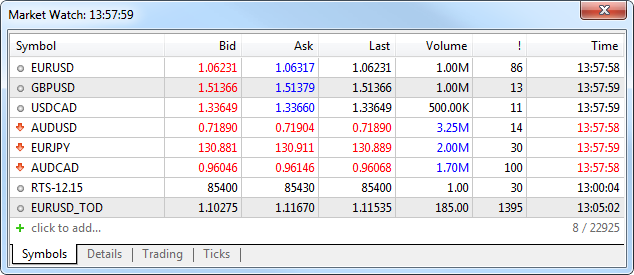
金融製品名
売値
買値
直近の約定実行価格
直近の約定実行の数量
スプレッド(売値と買値との価格差)
最後のクウォウト到着時刻。証券会社の取引サーバーのタイムゾーンに応じて指定されます。
表示されたデータはコンテクストメニューで確認できます。例えば「ソース」フィールドの表示が可能です。— これは金融製品の流動性の提供元です。気配値データの現在の状態をCSVファイルに保存するには、[エクスポート]を選択します。エクスポート時に表示されるすべての列とその値がファイルに保存されます。このデータは、サードパーティアプリケーションを使用して分析できます。
金融製品のいずれかをダブルクリックすると新しいポジションを開くウィンドウが開きます。銘柄チャ—トはマウスを使用してチャートの表示領域にドラッグして開くことができます(ドラッグ&ドロップ)。この場合には、現在開いているチャートのウィンドウが閉じられます。ドラッグしながら「Ctrl」を長押しすると、チャートが別のタブで開かれ、他のチャートは開いたままになります。
|
「気配値表示」ウィンドウでの価格には異なる色があります。
- 青 — 現在の価格が以前の価格より高い
- 赤 — 現在の価格が以前の価格より低い
- 灰色 — 価格は過去15秒間に変化していない
銘柄の板情報と直近取引価格がわかる場合、色は直近価格によって変わります。さもなければ、色は買値によって決まります。
シンボルの個々の背景色もサーバーで構成できます。これにより、タイプ、取引所、およびその他のプロパティによる視覚的な区別が可能になります。指定した色を使用しない場合は、コンテキストメニューの[システムカラーを使用]オプションを有効にします。
手早い銘柄の追加
銘柄を手早く気配値表示に追加するには、リストの下の+をクリックして銘柄名を入力します。入力中に、マッチする銘柄名のリストが表示されます。
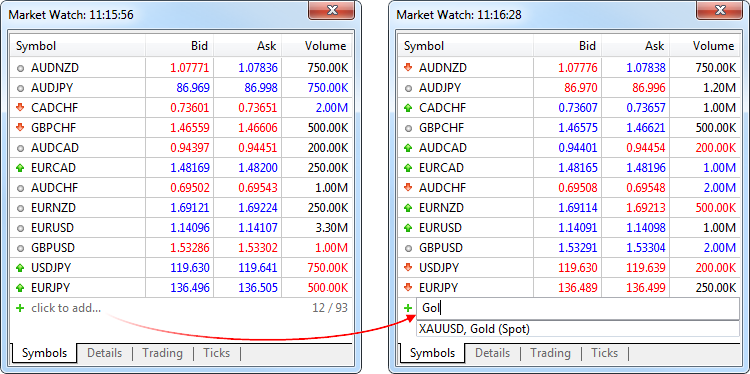
気配値表示での現在の銘柄数についての情報及び全部の銘柄数はリストの最下部にあります。
異なるブローカーまたはマーケットで作業している場合、それぞれについて個別の気配値表示設定を保存できます。銘柄のリストを作成し、目的の列を選択して、「銘柄セット — 名前を付けて保存」をクリックします。保存したセットは、同じメニューからすばやく切り替えることができます。
銘柄の並び替え法 #
記号のリストを並べ替えるには、任意の列ヘッダーをクリックします。たとえば、リストは銘柄名、終値、毎日の変化、その他の変数で並び替えできます。コンテキストメニューには、最も一般的な並べ替えオプションが用意されています。たとえば、毎日の銘柄価格の変化に基づいて最高の成長と下降で並べ替えることは、交換商品を取引するときに役立ちます。
部門および業界別の分析 #
特別な取引機器のプロパティは、その機器が属する部門と業界を示します。これらのプロパティにより、気配値表示での直接金融銘柄の複雑な分析が可能になります。メニューからカテゴリを選択すると、使用可能なすべての商品がリストに追加されます。
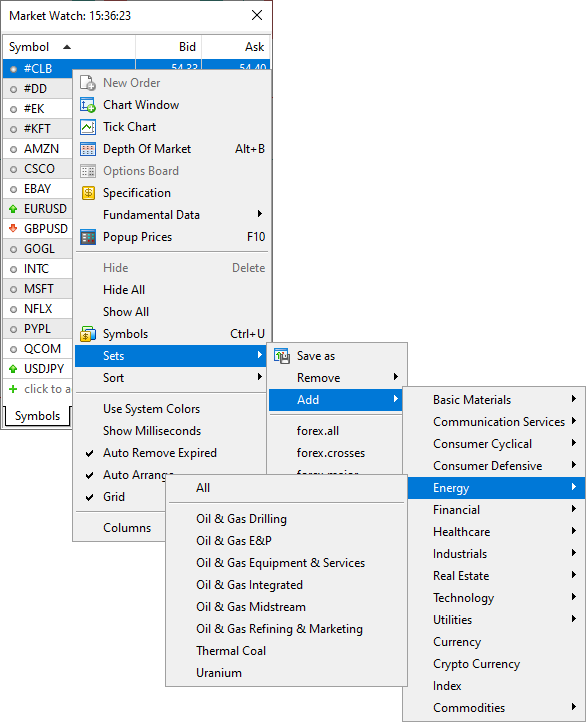
独自の銘柄セットを保存して、数回クリックするだけで簡単に切り替えることができます。[設定\保存]をクリックして、セット名を指定します。このファイルには、銘柄のリストと選択した列のセットが保存されます。つまり、毎回気配値表示ウィンドウを設定する必要はありません。
部門および業界のデータが利用できない場合は、ブローカーに連絡してください。 |
ファンダメンタルデータの表示方法 #
Yahoo Finance、Google Finance、Finvizなどの人気のあるアグリゲーターWebサイトで入手できる基本的な取引銘柄データを簡単に表示できます。関連データには、[基本データ]メニューからアクセスできます。
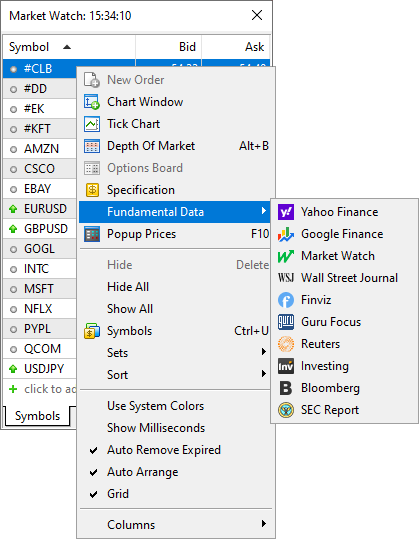
金融製品の取引統計の表示 #
統計の表示には「銘柄」タブで金融製品を選び、「詳細」タブをクリックします。
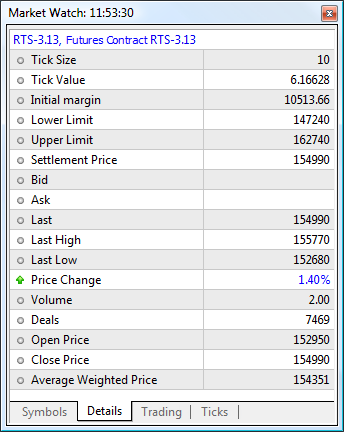
統計情報には下記が含まれます。
- 買気配(Bid) — 買値
- 買高値 — 日中の買気配の最高値
- 買安値 — 日中の買気配の最安値
- 売気配(Ask) — 売値
- 売高値 — 日中の売気配の最高値
- 売安値 — 日中の買気配の最安値
- 直近価格 — 直近の約定実行価格
- 直近高値 — 日中の約定実行の最高価格
- 直近安値 — 日中の約定実行の最安価格
- 数量 — 直近の約定実行の数量
- 最大出来高 — 日中に実行された約定の最高量
- 最小出来高 — 日中に実行された約定の最高量<segment 12040>V. — 日中に実行された約定の最低量
- 約定 — 現在のセッションで実行された約定の数
- 約定数量 — 現在のセッションで実行された約定の量
- 売上高 — 現在のセッションでの銘柄の売上高
- 取組高 — まだ解決されていない有効な契約(先物、オプション)の総量
- 買い注文 —買いリクエストの総数
- 買い数量 —買い注文の総数
- 売り注文 — 売りリクエストの総数
- 売り数量 — 売り注文の総数
- 始値 — 直近セッションの始値
- 終値 — 直近セッションの終値
- 加重平均価格 — セッションの加重平均価格
- 精算価格 — 以前のセッションの決済(クリア)価格
- 日次変動 — 商品の最終価格と前回のセッションの終値の差を割合で示します。計算式は銘柄チャートモードに依存します。
Last価格: ((Last - セッション終了時のLast)/セッション終了時のLast)*100
Bid価格: ((Bid - セッション終了時のBid)/セッション終了時のBid)*100
先物シンボルの場合、清算価格がブローカーによって提供される場合、セッション終値の代わりに清算価格が使用されます(ゼロ以外):
Last価格: ((Last - 清算価格)/清算価格)*100
Bid価格: ((Bid - 清算価格)/清算価格)*100
- デルタ — デルタデルタ、シータ、ガンマ、ベガ、ポー、オメガなどのギリシャ文字は、行使価格、ボラティリティなどのさまざまなパラメーターの変化に対するオプション価格の感度を表す数量です。
- セータ — シータオプション
- ガンマ — ガンマオプション
- ベガ — ベガオプション
- ロー — ポーオプション
- オメガ — オメガオプション
- 感度 — オプションの感度。オプションの価格が1ポイント変化するように、オプションの原資産の価格が何ポイント変化するかを示します。
統計の値はブローカーによります。 |
ワンクリック取引 #
ワンクリック取引は「取引」タブにあります。「売」「買」ボタンをクリックすると、指定された数量での取引操作リクエストが即時サーバに送信されます。この取引モードは下記の条件が満たされた場合に利用できます。
- 「ワンクリック取引」オプションがプラットフォーム設定で有効にされている
- 実行タイプが、選択された製品において、成行またはエクスチェンジである
他の場合、ボタンクリックによって注文作成ウィンドウが開きます。
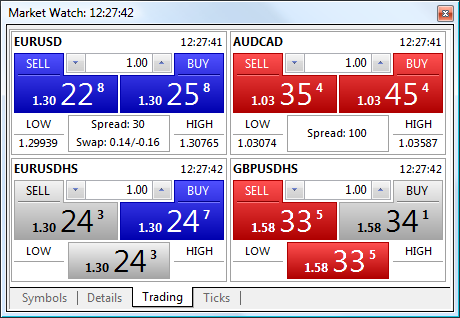
金融製品名
直近の相場到着時間
売りの約定を実行するコマンド
買いの約定を実行するコマンド
数量コントロール:フィールドの左右の矢印またはキーボードを使用する
現在の売値
現在の買値
日中の買気配の最安値
日中の売気配の最高値
現在の売買ポジションの現在のスプレッド及びスワップ直近に実行された取引の価格が銘柄に利用可能である場合は、代わりにスプレッドとスワップの表示されます。
このウィンドウでは、異なる銘柄で取引の操作を実行するためのパネルが用意されています。クイック取引される銘柄は「銘柄」タブのリストからとられ、コンテクストメニューの![]() 銘柄」コマンドで調整できます。
銘柄」コマンドで調整できます。
|
取引操作実行と価格フィールドの色は相場によって、異なります。
- 青 — 現在の価格が以前の価格より高い
- 赤 — 現在の価格が以前の価格より低い
- 灰色 — 価格は過去15秒間に変化していない
銘柄の板情報と直近取引価格がわかる場合、色は直近価格によって変わります。さもなければ、色は買値によって決まります。
銘柄の管理 #
銘柄を管理するには、ウィンドウを「![]() 銘柄」コマンドで「気配値表示」ウィンドウのコンテクストメニューで開けます。このウィンドウで銘柄ならびにそれらのプロパティをを表示/非表示にすることができます。
銘柄」コマンドで「気配値表示」ウィンドウのコンテクストメニューで開けます。このウィンドウで銘柄ならびにそれらのプロパティをを表示/非表示にすることができます。
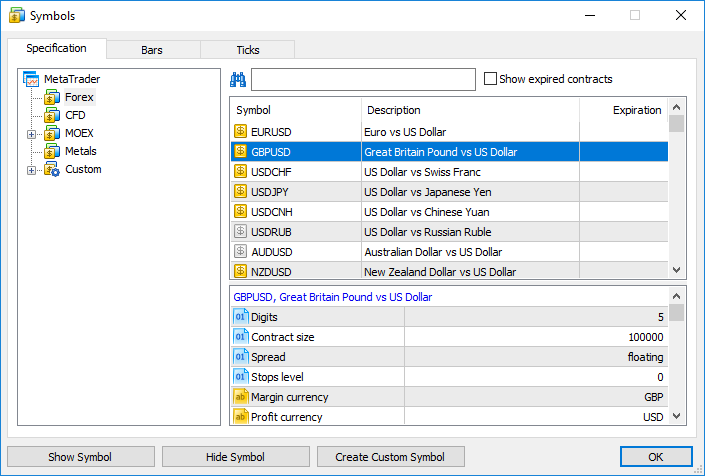
プラットフォームで利用できる銘柄はここに表示されます。銘柄にダブルクリックして気配値表示ウィンドウで表示/非表示にします。これは「表示」及び「隠す」ボタンを押してもできます。
カスタム金融商品の作成も可能です。
|
ウィンドウの最下部では、選択された銘柄のプロパティが表示されます。
銘柄を手早く見つけるには、ウィンドウ上部のフィルターを使用します。中に銘柄名または説明の最初の文字を入力します。検索文字列に対応する銘柄のリストを以下に示します。
取引製品の関連性 #
失効したシンボルは、よりコンパクトな表示を維持するために隠されています。これは、先物市場で作業する場合に特に便利です。非関連の記号とは、「Last trade」パラメータによって定義されている期限の切れたものです。この日付は、銘柄リストの「失効」欄に指定されています。すべてのシンボルを表示するには、「失効契約を表示」をクリックします。
銘柄は自動にソートされています。
- 失効のない銘柄が一番先にリストされます。
- それに続いて期限の新しい銘柄からが順番にリストされます。
- その後には最後に失効になったものから順番に並びます。
- その他の銘柄はアルファベット順に並んでいます。
コンテクストメニューの「失効の自動削除」は気配値表示 ウィンドウで自動的に期限の切れた銘柄をアクティブなものと入れ替えます。プラットフォームの再起動後、期限の切れた銘柄は表示されず、代わりにアクティブなものが追加されています。例として、期限の切れた先物契約LKOH3.15は同じアセットに基づいた次の契約であるLKOH6.15 で置き換えられます。
開かれたチャート上の銘柄も、実行中のエキスパートアドバイザーがない場合は置き換えられます。
失効した銘柄は隠され、プラットフォームの再起動後に初めて置き換えられます。 |
取引プラットフォームでは、ブローカーサーバーからの相場およびティック履歴のダウンロードが可能です。たとえば、テストや最適化中のプラットフォームによるダウンロードを待つことなく、事前のダウンロードが可能です。ダウンロードされた履歴は、サードパーティのアプリケーションでの分析を実行するためのCSVファイルとして保存することもできます。
データをダウンロードするには「気配値表示」コンテキストメニューのシンボル管理ダイアログを開いて「バー」または「ティック」タブに切り替えます。
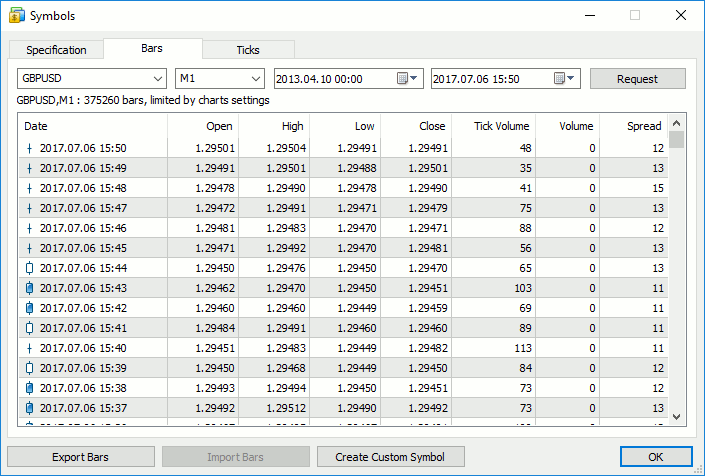
シンボルと期間を選択して「リクエスト」をクリックします。プラットフォームは、サーバーから利用可能なすべてのデータを要求し、またデータが既にダウンロードされている場合はすぐに表示します。価格データをCSVファイルとして保存するには「エクスポート」をクリックします。
現在のチャートデータは[ファイル]メニューで[![]() 保存]をクリックしてエクスポートできます。
保存]をクリックしてエクスポートできます。
価格情報(Вid、Ask、Last、volume)に加えて、ティックデータにはフラグが含まれています。フラグを使用すると、現在のティックで変更されたデータを分析できます。
- 2 — ティックがBid価格を変更した
- 4 — ティックがAsk価格を変更した
- 8 — ティックが最終取引価格を変更した
- 16 — ティックが取引量を変更した
- 32 — 買い取引の結果としてティックが現れた
- 64 — 売り取引の結果としてティックが現れた
ティックに複数のフラグがある場合は、合計値が表示されます。たとえば、6は、ティックがBidとAskを変更したことを意味します。 24は、最終価格と取引量を変更したことを意味します。
|
価格履歴のインポート #
インポート関数はカスタム金融商品でのみ使用できます。
銘柄指仕様の表示 #
銘柄仕様ウィンドウは、銘柄の取引条件(契約仕様)を備えています。選択された銘柄のプロパティを表示するには気配値表示ウィンドウのコンテクストメニューで「![]() 仕様...」をクリックします。
仕様...」をクリックします。
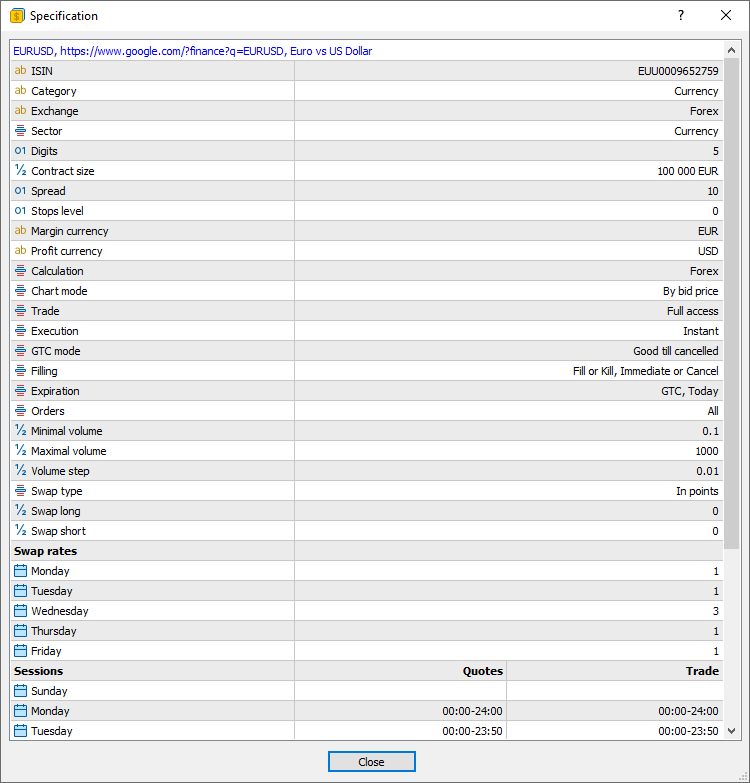
ここには、ブローカーが設定したパラメータの次のセットが表示されます。
- 銘柄名と説明 — 銘柄名と短い説明。このパラメータは銘柄情報を含むウェブサイトのリンクでも可能です。上にマウスを置くとリンクアドレスとポップアップヒントが表示されます
- ISIN — International Securities Identifying Number(国際証券コード)。
- スプレッド — ポイント単位でのスプレッド。スプレッドがフローティングの場合は、適切な記録がこの点で指定されています(フローティング)。
- 少数桁 — 銘柄の価格の少数点以下の桁数。
- 逆指値レベル — ポイント単位での価格の現在価格からのチャンネル。内側では決済逆指値、決済指値 及び未決注文を出すことができません。チャネル内部で注文が出されると、サーバはメッセージ「Invalid Stops(無効なストップ)」を返し注文を受け付けません。
- 契約サイズ —1ロットの商品、通貨または金融資産のユニット数。
- 証拠金通貨 — 証拠金要件が計算される通貨。
- 損益通貨 — 銘柄取引の利益が計算される通貨。
- 計算 — 証拠金計算方法: 外国為替、外国為替レバレッジなし、先物、為替先物、株式、FORTS 先物、担保。
- チャートモード — 金融銘柄(バー)作成モード: 直近価格(Last)またはBid価格最初のオプションは通常、取引所商品に使用されます。
- ティックサイズ— 最低価格変更ステップ。
- ティックバリュー— 単一価格の変化点のコスト。
- 取引 — 銘柄取引モード(フルアクセス、ロングのみ、ショートのみ、クローズのみ)。また、取引は完全に禁止することができます。
- 執行 — 執行モードインスタント、リクエスト、マーケット、エクスチェンジ。
- 注文タイプ — 出された注文の種類:
- 当日まで有効(SL/TPを含む) — 一日のみ有効な注文。一日の終わりに、未決注文や決済逆指値及び決済指値はすべて削除されます。
- GTC (Good till canceled) — 未決注文は翌日に繰り越します。
- 当日まで有効(SL/TPを除く) — 一日の終わりに、未決注文はすべて削除されますが、決済逆指値及び決済指値は保存されます。
- 約定 — 約定ポリシー:フィル・オア・キル、即時またはキャンセル、予約またはキャンセル、リターン。
- 失効 — 下記の未決注文の失効ポリシー:
- GTC(無制限) — 注文の存続期間が無制限。
- 当日のみ — 注文は一日の終わりにキャンセルされる。
- 日時指定 — 注文はユーザーの指定された時刻にキャンセルされる。
- 日付 — 注文はユーザーの指定された日にキャンセルされる。
- 注文— 使用できる注文タイプ:成行、リミット、ストップ、ストップリミット、決済逆指及び決済指。
- 最小取引数量 — 銘柄の約定の最小数量。
- 最大取引数量 — 銘柄の約定の最大数量。
- 数量ステップ — 数量変化のステップ。
- 数量制限 — は、同じシンボルの同じ方向(売買)でのポジションと未決注文の最大許容総量です。たとえば、リミットが5ロットの場合、5ロットのポジションを持ち、5ロットの売り指値注文を出すことができます。しかし、この場合には、一方向の総ボリュームが制限を超えてしまうため、買い指値注文を出すことや 5 ロット以上の売り指値注文を出すことは出来ません。
- スワップタイプ — 下記のスワップ計算の種類:
- ポイント — 証券価格の指定したポイント。
- 基本通貨 — 銘柄の基本通貨での指定額。
- 証拠金通貨 — 銘柄の証拠金通貨での指定額。
- 預金通貨 — 預金通貨での指定額。
- 現在価格の百分率として — スワップ計算時の銘柄価格の指定されたパーセント
- 始値の百分率として — 銘柄の始値の指定されたパーセント
- ポイントで、終値で再開 — ポジションが一日の終わりに決済されます。ポジションは翌日終値 +/- 指定されたポイント数で再び開かれます。
- ポイントで、買値で再開 — ポジションが一日の終わりに決済されます。ポジションは翌日買値 +/- 指定されたポイント数で再び開かれます。
- 買スワップ —買いポジションのスワップ
- 売スワップ — 売りポジションのスワップ
- スワップレート — 曜日ごとのスワップポイントを表示します。ロングポジションとショートポジションのスワップは、チャージ時に指定されたポイントを乗じて計算されます。例:ロングポジションの基本スワップ値は1.5米ドルです。平日は、スワップポイント水曜日に3であるのを除き、すべて1です。つまり、月曜日から火曜日にポジションをロールオーバーする場合、1.5米ドルのスワップが発生します。火曜日から水曜日にポジションをロールオーバーする場合も同様です。水曜日から木曜日にポジションをロールオーバーすると、スワップは3倍(4.5米ドル)になり、その後は日数で後続の値に戻ります。ポイントの指定がない平日には、スワップは発生しません。
- スワップ3日分 — トリプルスワップが支払われる曜日
- 最初の取引 — 金融製品取引の開始日
- 最終取引 — 金融製品取引の終了日
- 額面価格 — 発行者が設定した証券の初期値
- 未払利子 — クーポン債の発行日以降または前回のクーポン支払い以降の日数に比例して計算される債券のクーポン利息の一部
- 割り当て構成セクター — エネルギー、金融、ヘルスケアなど、商品が属する経済部門。
- 産業 — スポーツウェア、アクセサリー、自動車製造、レストラン事業など、商品が属する業界部門。部門および業界のデータは、複雑な分析のための銘柄セットの作成に使用されます。
- 国名 — 株式が証券取引所で取引されている会社の国。
- カテゴリ — プロパティは、金融商品の追加のマーキングに使用されます。たとえば、これは銘柄が属する市場部門(例: 農業、石油およびガス)である可能性があります。
- 取引所 — 証券が取引されている取引所の名前。
- CFI — ISO 10962標準に準拠した商品分類。
- オプションタイプ — コールまたはプット。
- 基礎銘柄 — オプションの基礎となる銘柄。
- 権利行使価格 — オプションの権利行使価格。
セッション
下部には、銘柄の相場や取引セッションに関する情報が表示されます。セッションは週の各日のために指定されています。
スプレッド
証拠金は、取引のポジションが互いに相対してスプレッドである場合に優先的に支払いすることができます。スプレッド取引は関連した銘柄のポジションが両方向で存在することと定義されます。必要証拠金の削減は、トレーダにより多くの取引機会を提供します。
スプレッドの詳細はこちらのセクションで見られます。
証拠金 #
商品の仕様には、証拠金計算に関連する次の値が含まれる場合があります。
- 当初証拠金 — 1ロット取引を実行するための定期契約に提供される保証金(証拠金)。銘柄に当初証拠金値が指定されている場合、この値が使用されます。証拠金計算式は、適切な計算タイプに適用されません。
- 維持証拠金 — 1ロットのポジションを維持するために口座で利用可能でなければならない最低保証金(証拠金)。
- ヘッジ証拠金 — ヘッジされたポジションの1ロットごとに請求される証拠金。ここで、大きい方のレッグを使用して、ヘッジされたポジションの証拠金計算モードを選択することもできます。
さらに、この仕様には、証拠金レートと取引操作の種類ごとの計算値を含む詳細な表が含まれています。
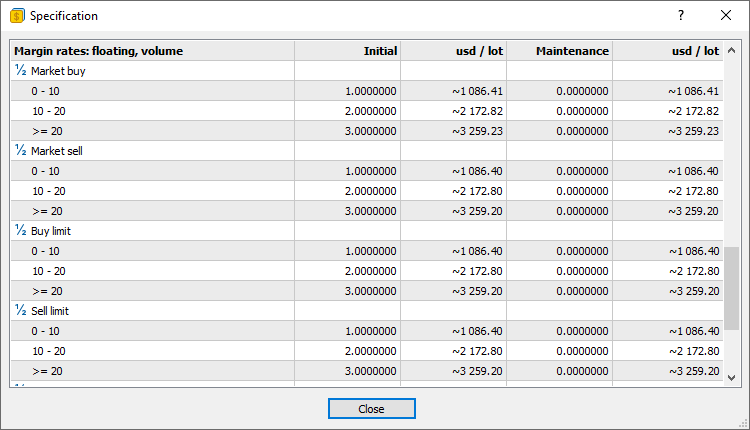
証拠金計算の種類が上部に表示されます。
- グループごとの想定元本 - 金融商品タイプに基づく共通証拠金の計算(小売外国為替、先物、為替モデル< t4>)
- 変動: **** — 口座上のポジションの量または想定元本に応じて、共通証拠金の計算に追加レートが適用されます。この場合、表には対応する範囲が示されます。このオプションは小売外国為替、先物モードでのみ使用されます。
「当初」列と「維持」列には証拠金率が表示されます。その後に、商品の種類とレートに基づいて計算された証拠金が続きます。
上の例では、証拠金は口座内のポジションの量によって異なります。次の3つの範囲が利用可能です。
- 0 - 10
- 10 - 20
- >=20
口座にすでに8ロットのポジションがあり、4ロットの新しいポジションを開くとします。この場合、ポジションの最初の2ロットは最初の範囲に入り、適用される証拠金は1,082.53 * 2 = 2,165.06になります。他の2つのロットは2番目のレンジに収まり、証拠金は2,165.06 * 2 = 4,330.12になります。ポジション全体の証拠金の合計は、2,165.06 + 4,330.12 = 6,495.18となります。
|
ティックチャートの表示 #
商品のティックチャートを表示するには、気配値表示の「銘柄」タブで銘柄を選択して「ティック」タブに切り替えます。
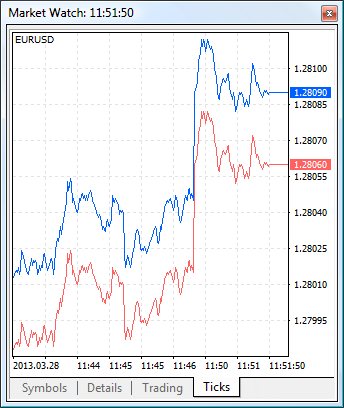
|
ポップアッププライス #
このウィンドウでは、すべてのサイズの画面に価格情報を表示することができます。— その主要な特徴はフォントスケーリングです。開くには、気配値表示のコンテクストメニューで「![]() 」をクリックします。
」をクリックします。
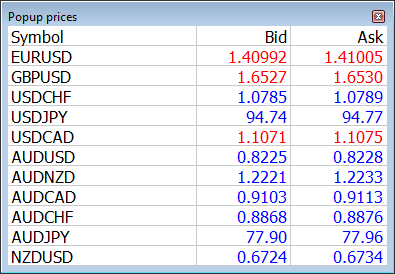
ポップアップ価格ウィンドウには、[気配値表示]と同じ情報(同じ銘柄のセットと列、同じ並べ替え)が表示されます。銘柄名の上にマウスを置くと、契約仕様から銘柄名に関する簡単な情報を表示できます。
コンテキストメニューを使用して、ウィンドウビューをカスタマイズします。
- システム内の他のウィンドウの上でのポップアップ価格の表示を有効または無効にし、全画面モードを使用します。
- 列はいずれも有効または無効にできます。ヘッダーを非表示にしたり、このような精度が必要ない場合は相場時間フィールドでのミリ秒の表示を無効にしたりもできます。
- プロパティウィンドウでは、色とフォント、および銘柄列の数をカスタマイズできます。幅の広いモニターを使用している場合は、画面の領域をより有効に活用するために列の数を増やしてください。